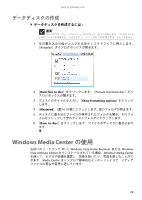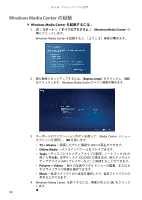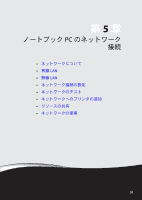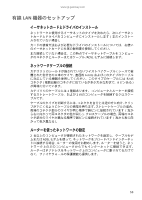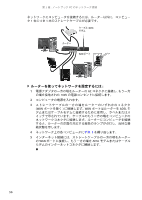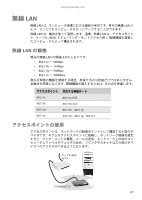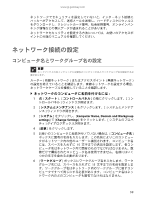Gateway MT6224j 8511962 - Gateway User Guide (Japan) - Page 59
ルーターを使った, に必要な機器
 |
View all Gateway MT6224j manuals
Add to My Manuals
Save this manual to your list of manuals |
Page 59 highlights
第 5 PC LAN 重要 10Mbps 100Mbps または 10/100 Mbps 1000 Mbps または 10/100/1000 Mbps 有線 LAN 2 1 4 • DHCP IP IP 1 2 3 4 54
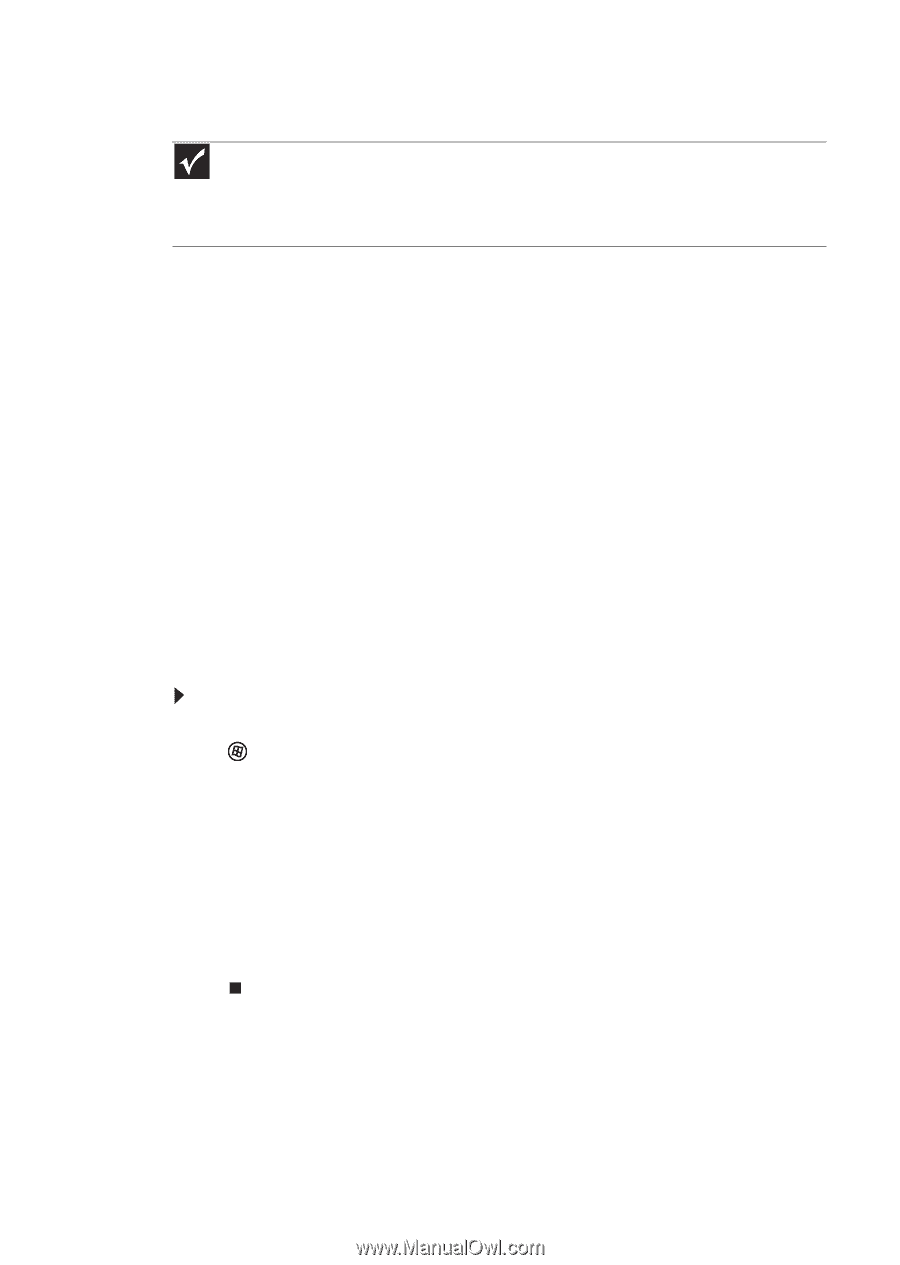
第
5
章
:
ノートブック
PC
のネットワーク接続
54
ルーターを使った
LAN
に必要な機器
有線
LAN
には、次のものが必要です。
•
イーサネットコネクタが付いた
2
台以上のコンピュータ
•
ルーター
1
台
•
ブロードバンドインターネット接続
(
オプション
)
•
ネットワーク機器を接続するイーサネットケーブル
ルーターを購入する場合は、次のようにネットワークに必要なものがすべて
付属しているモデルを選ぶようにします。
•
ファイヤウォールなどのインターネットセキュリティ機能。ネット
ワークを不要な侵入から保護するため。
•
ネットワークハードウェアを追加する必要がないように、
4
ポートの
スイッチ。
•
DHCP
サーバー
/
動的
IP
アドレスの割り当て機能。自動的にネットワー
クと
IP
アドレスを設定するため。
イーサネットカードがコンピュータにインストールされているかどう
かを調べる
イーサネットカードがコンピュータにインストールされているか
どうかを調べるには
:
1
(
スタート
)
、
[
コントロールパネル
]
の順にクリックします。
[
コン
トロールパネル
]
ウィンドウが開きます。
2
[
システムとメンテナンス
]
、
[
システム
]
の順にクリックします。
3
左側のタスクリストから
[
デバイスマネージャ
]
をクリックします。
[
デバイスマネージャ
]
ウィンドウが開きます。
4
[
ネットワークアダプタ
]の横に付いているプラス
(+)
記号をクリック
します。コンピュータにインストールされているイーサネットデバイ
スが表示されます。表示されない場合は、デバイスをインストールす
る必要があります。
重要
最良の結果を得るためには、イーサネットのすべてのコンポーネントは標準イーサネット
(10 Mbps)
、
ファストイーサネット
(100Mbps
または
10/100 Mbps)
、またはギガビットイーサネット
(1000 Mbps
または
10/100/1000 Mbps)
のいずれかに統一されていなければなりません。
異なる速度のコンポーネントを混在
すると、ネットワークが最も遅いコンポーネントに合わせて実行されることになります。